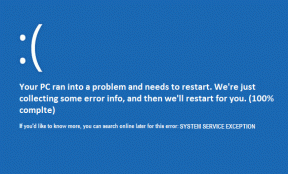Come usare Photoshop per cambiare il colore degli occhi nelle foto
Varie / / February 16, 2022
Hai mai visto la foto di un amico su Facebook in cui si presenta con occhi azzurri o verdi perfetti, anche quando sai che il colore degli occhi è diverso? Bene, mentre questo potrebbe sembrare il lavoro dei professionisti di Photoshop, in realtà è abbastanza semplice cambiare il colore dei tuoi occhi nelle immagini usando Photoshop.

Segui questo tutorial e diventerai un esperto in pochissimo tempo. Pronto? Bene, apri una foto in Photoshop e iniziamo!
Quando avrai l'immagine con cui vuoi lavorare, questa sarà la tua sfondo immagine, come mostrato nella Strati pannello in basso a destra della finestra di Photoshop.

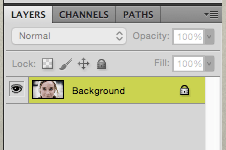
Naturalmente, dipingere gli occhi della tua immagine proprio lì è il modo più veloce da percorrere. Ma se lo fai, avresti eseguito a modifica distruttiva alterando permanentemente il tuo base Immagine. Quindi, invece, devi prima creare un nuovo livello sul Strati pannello su cui lavorare, nel caso in cui cambiassi idea e desideri che la tua foto torni al suo stato originale.
Quindi, per creare un nuovo livello, vai su
Strati pannello e fare clic sull'icona della nota piegata per crearne una nuova.
Se ritieni che gli occhi sulla tua immagine siano troppo piccoli per lavorarci, puoi ingrandirli premendo il tasto Comando +scorciatoia da tastiera sul tuo Mac.
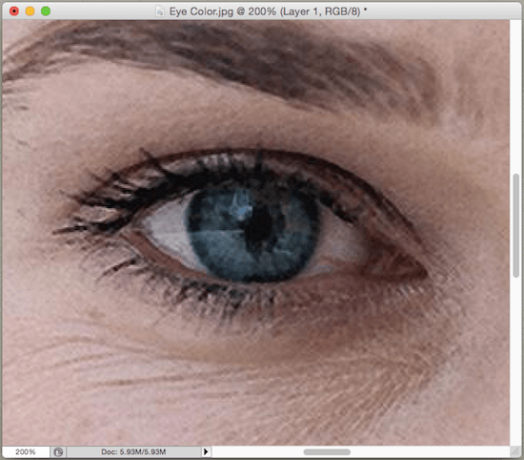
Una volta che hai una buona visuale dell'occhio o degli occhi su cui vuoi lavorare, seleziona lo strumento Pennello dalla barra degli strumenti a sinistra di Photoshop. Quindi, vai all'icona Strumento pennello nella parte superiore della finestra di Photoshop.

Lì troverai diverse opzioni per personalizzare il tuo pennello. Per questo particolare tutorial, ti consiglio di selezionare un pennello "piatto" con una durezza del 100%, proprio come mostrato nell'immagine qui sotto.
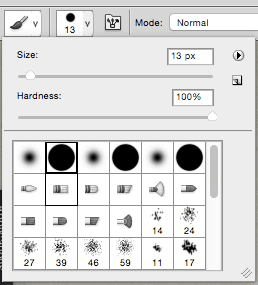
Quindi, nella parte inferiore della barra degli strumenti a sinistra, fai clic sul riquadro del colore in alto per selezionare il colore principale che desideri applicare sull'occhio.
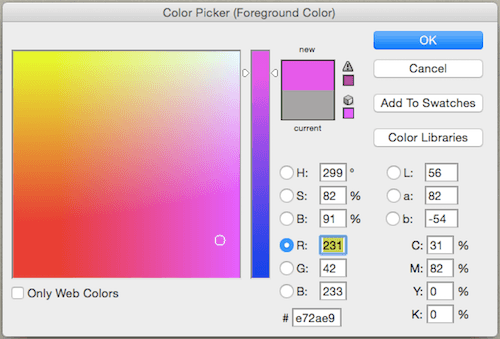
Successivamente, usa i tasti delle parentesi quadre sulla tastiera per regolare le dimensioni del pennello per renderlo il più piccolo possibile. Una volta terminato, assicurati di aver selezionato il tuo nuovo livello su Strati pannello e quindi inizia a dipingere sull'occhio lentamente, coprendo tutta la sua area.

Va bene se non fai un lavoro perfetto in questo passaggio, fai il meglio che puoi.
Successivamente, nella parte superiore del Strati pannello, clicca sul menu a tendina (mostrato sotto) e tra tutti i filtri disponibili seleziona il Luce soffusa filtro.

Una volta fatto, vedrai come il colore degli occhi cambia drasticamente. La ragione di ciò è che questo filtro consente al livello di sfondo (che in questo caso è l'immagine principale). Vai oltre il nuovo livello, creando una sorta di miscelazione effetto nel processo che consente di preservare la maggior parte dei dettagli di ciascun occhio.
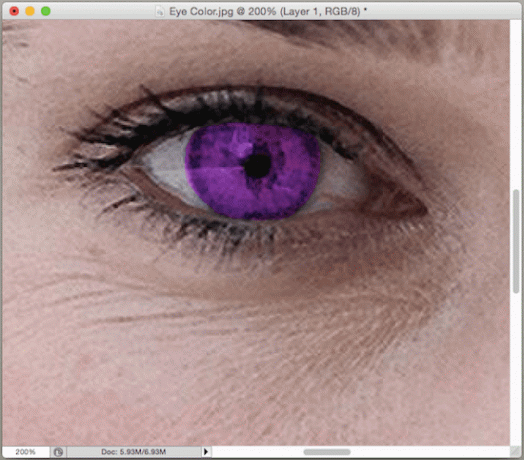

Se ti rendi conto di aver lasciato degli spazi vuoti mentre dipingi l'occhio, torna al nuovo livello e finisci di dipingerlo.
E il gioco è fatto. Sentiti libero di usare questa tecnica non solo sugli occhi, ma ovunque sulle tue immagini.
Ultimo aggiornamento il 07 febbraio 2022
L'articolo sopra può contenere link di affiliazione che aiutano a supportare Guiding Tech. Tuttavia, non pregiudica la nostra integrità editoriale. Il contenuto rimane imparziale e autentico.